Cosa sono i Criteri di gruppo del client di Parallels RAS?
Proteggi i dati aziendali con i Criteri di gruppo del client nella console di Parallels RAS. Gestisci, controlla e limita a livello centrale le opzioni delle impostazioni a disposizione degli utenti.
Applicazione dei Criteri di gruppo del client
Al giorno d'oggi, gli utenti possono accedere alle loro applicazioni da qualsiasi dispositivo. Un dipendente può passare da un desktop in ufficio a un notebook a casa o a un dispositivo mobile mentre viaggia. Per tale motivo potrebbero essere necessari differenti criteri client per proteggere l'accesso ai dati aziendali sensibili.
I Criteri di gruppo del client di Parallels RAS ti consentono di proteggere i dati aziendali applicando criteri di gruppo in base a un gruppo Active Directory o ai dispositivi degli utenti finali. L'amministratore potrebbe pertanto predefinire le impostazioni di controllo degli utenti finali all'interno di Parallels Client. Queste impostazioni possono includere ad esempio la connessione, la stampa e le impostazioni di rete.
In questo modo si riduce l'impegno degli amministratori IT di supportare le configurazioni di Parallels Client, anche per i nuovi dipendenti. Se un nuovo dipendente è appena entrato nell'azienda e fa parte di uno specifico gruppo Active Directory, i criteri del client pre-configurati per il gruppo verranno applicati automaticamente al nuovo dipendente, senza che l'amministratore IT debba eseguire configurazioni aggiuntive.

Criteri di gruppo del client all'interno della console di Parallels RAS
Aggiungendo criteri del client, è possibile raggruppare gli utenti e distribuire differenti impostazioni di Parallels Client ai dispositivi degli utenti, forzandoli a funzionare come richiesto dalla tua azienda. I Criteri di gruppo del client controllano le impostazioni che possono essere configurate sull'interfaccia Parallels Client. Con i Criteri di gruppo del client, l'amministratore IT può anche imporre l'applicazione delle impostazioni all'interno delle schede del gruppo. In questo modo può gestire e limitare con facilità le opzioni a disposizione sulla connessione Parallels Client a una farm Parallels® Remote Application Server (RAS).
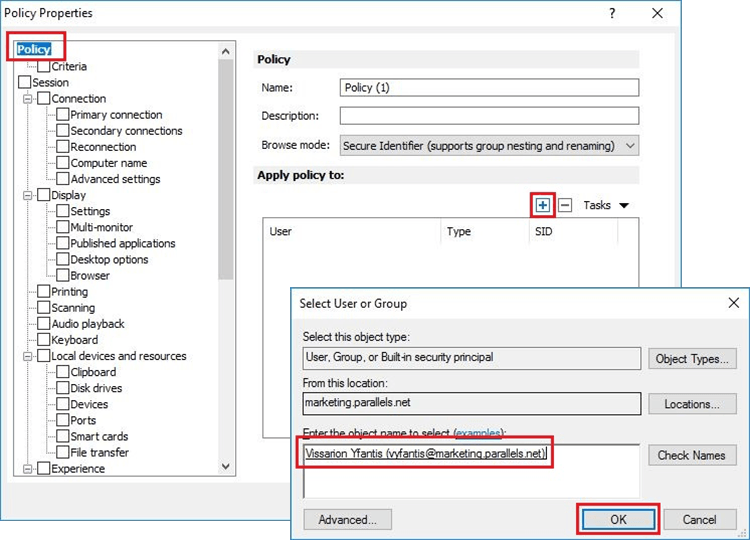
Configurazione dei Criteri di gruppo del client
Gli amministratori IT possono attivare o disattivare con facilità le proprietà di connessione dalla console di Parallels RAS. Le proprietà della connessione che possono essere applicate includono la visualizzazione, la stampa, la scansione, l'audio, la tastiera, il dispositivo e altre. Dopo aver creato un criterio e averlo distribuito a un dispositivo client, l'utente del dispositivo non può modificare le impostazioni applicate dal criterio. In Parallels Client, risulta nascosto.
Granularità dei Criteri di gruppo del client
Gli amministratori IT possono limitare l'intera proprietà (ad esempio la proprietà Connessione o Impostazioni di controllo) o scegliere di consentire le subcategorie. Ad esempio, potrebbe essere necessario limitare gli utenti ad avere solo una connessione attiva tramite Parallels Client. È pertanto possibile rimuovere l'impostazione Connessione secondaria dalla proprietà Connessione. Allo stesso modo, è possibile concedere l'accesso agli utenti per consentire loro di modificare la propria password di accesso attivando "Password" dalla proprietà Impostazioni di controllo.
Le impostazioni delle policy del client Parallels rientrano nelle seguenti categorie
- Connessione: Connessione primaria, Connessione secondaria, Riconnessione, Nome computer e Impostazioni avanzate
- Display: Impostazioni, Monitor multipli, Applicazioni pubblicate, Opzioni desktop e HTML5
- Stampa
- Scansione
- Riproduzione audio
- Tastiera
- Avanzate: Impostazioni avanzate sessione
- Esperienza: Prestazioni e Compressione
- Rete
- Autenticazione del server
- Dispositivi e risorse locali: Appunti, Unità disco, Dispositivi, Porte, Smart card e Trasferimento file
- Opzioni client: Connessione, Aggiornamento, Tastiera PC e Single Sign-On
- Avanzate: Generale, Lingua, Stampa e Client Windows
- Impostazioni di controllo: Connessioni, Password, Importa ed esporta
- Reindirizzamento


















